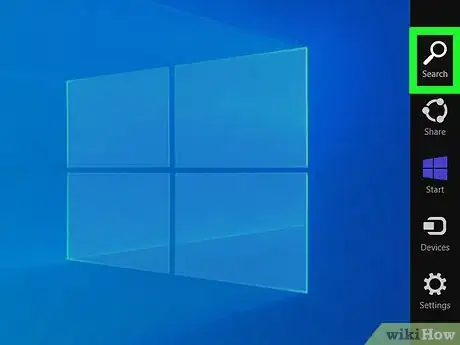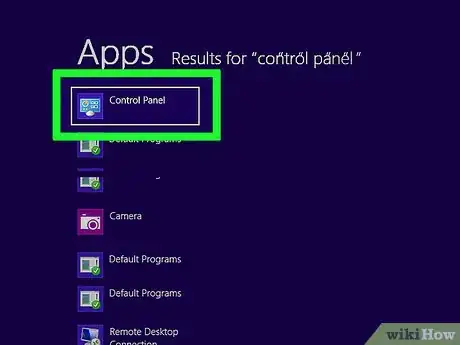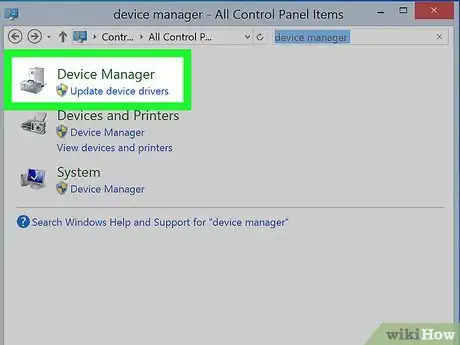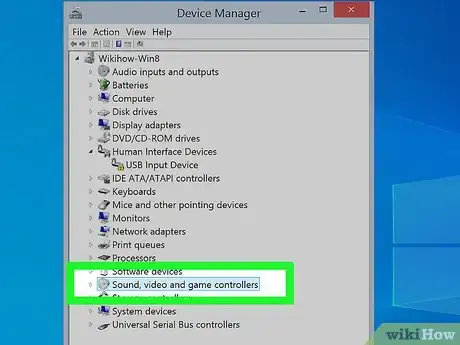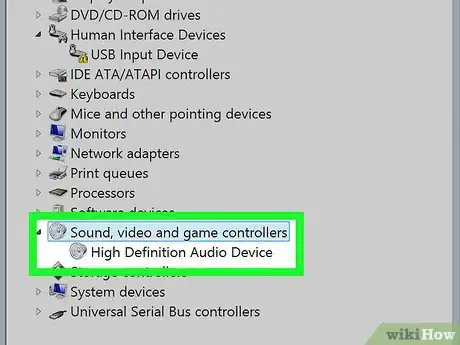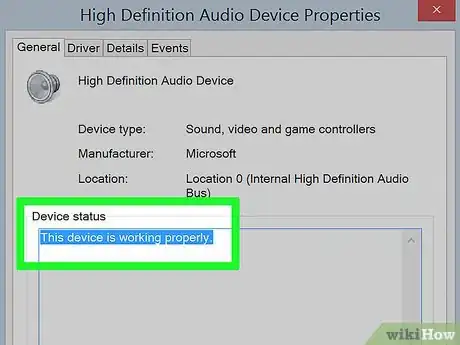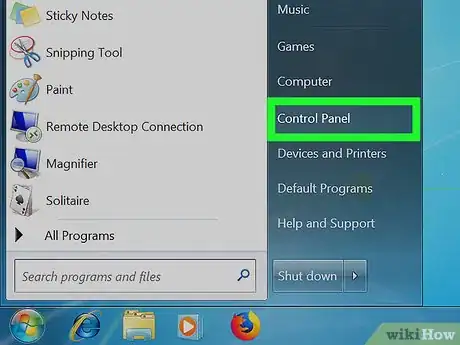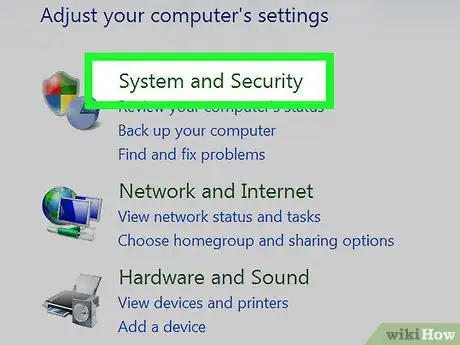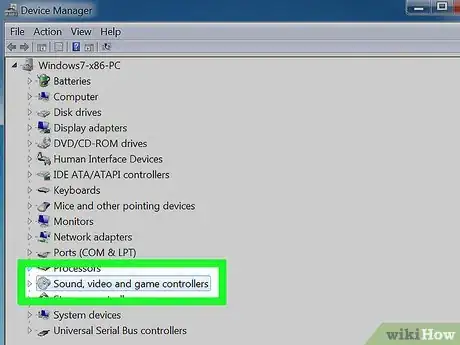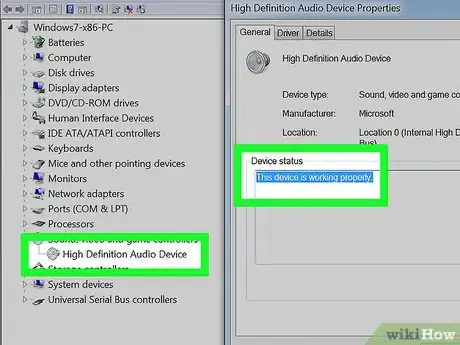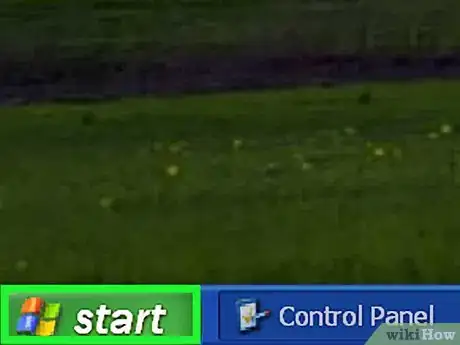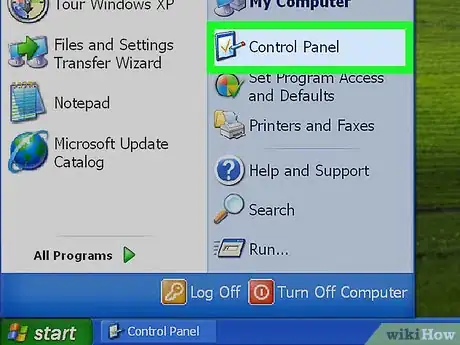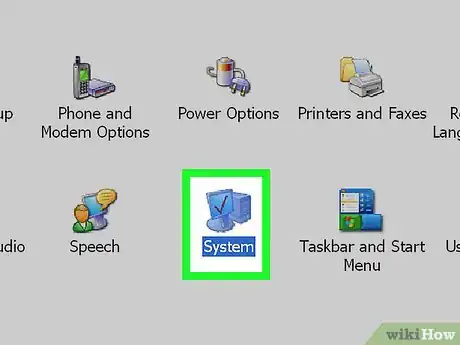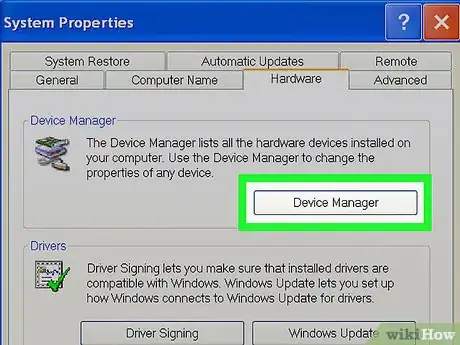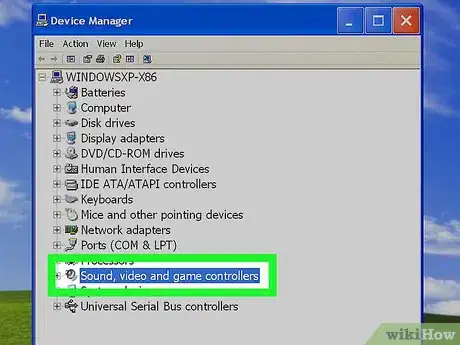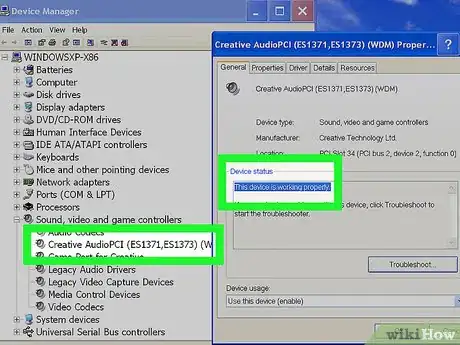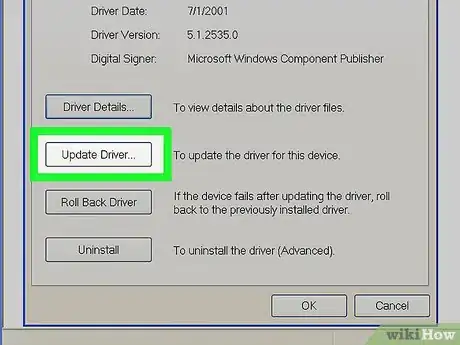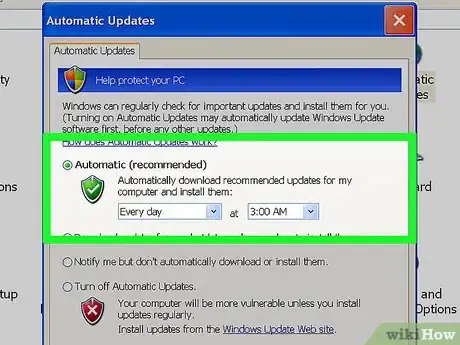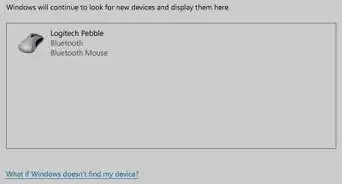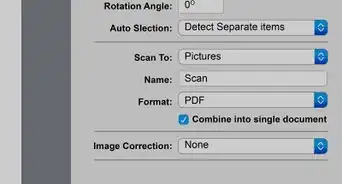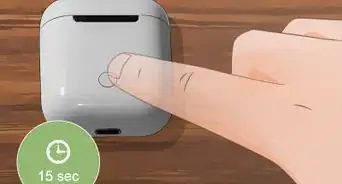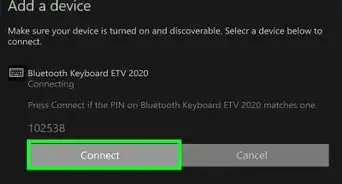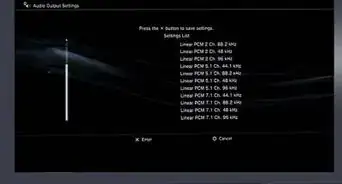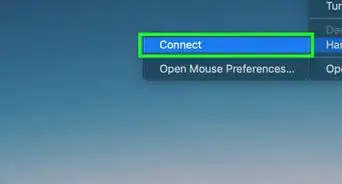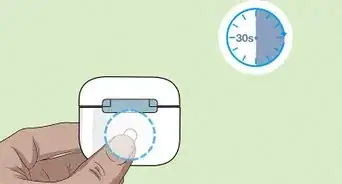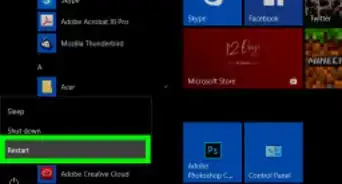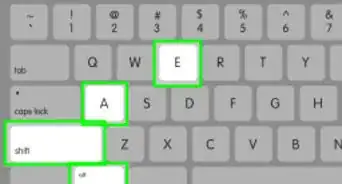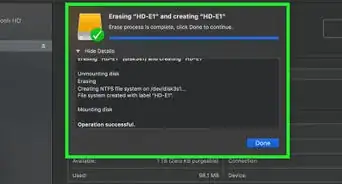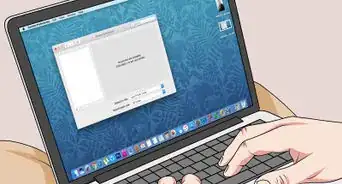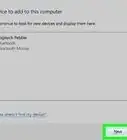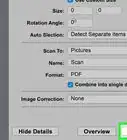X
wikiHow est un wiki, ce qui veut dire que de nombreux articles sont rédigés par plusieurs auteurs(es). Pour créer cet article, des auteur.e.s volontaires ont participé à l'édition et à l'amélioration.
Cet article a été consulté 32 774 fois.
La carte son contenue dans votre ordinateur s'occupe de contrôler et traiter toutes les entrées et sorties audios de votre machine. Si vous avez des problèmes avec le son de votre ordinateur ou si vous avez récemment installé une nouvelle carte son, vous pouvez vérifier que cette dernière est bien détectée par Windows.
Étapes
Méthode 1
Méthode 1 sur 4:
Windows 8
-
1Amenez le curseur vers le coin inférieur droit de l'écran Démarrer de votre machine Windows 8. La fonctionnalité de recherche apparaitra à l'écran.
-
2Tapez « Panneau de configuration » dans la barre de recherche et cliquez sur le programme quand il apparait parmi les résultats de la recherche. La fenêtre du Panneau de configuration apparaitra à l'écran.
-
3Tapez « Gestionnaire de périphériques » dans la barre de recherche située en haut du Panneau de configuration, puis cliquez sur le programme quand il apparait parmi les résultats de la recherche.
-
4Faites un clic sur « Contrôleurs audio, vidéo, jeux » pour étendre la liste.
-
5Faites un doubleclic sur le nom de votre carte son. Les propriétés de la carte son s'afficheront à l'écran.
- Si aucune carte son n'est listée, cela signifie que votre ordinateur ne détecte pas de carte son et une assistance technique avancée sera peut-être nécessaire.
-
6Vérifiez que la carte son a pour état « Ce périphérique fonctionne correctement. ». Cela indique que votre machine Windows 8 détecte bien la carte son.Publicité
Méthode 2
Méthode 2 sur 4:
Windows 7 / Windows Vista
-
1Allez dans « Démarrer » et sélectionnez le « Panneau de configuration ». La fenêtre du Panneau de configuration sera affichée à l'écran.
-
2Sélectionnez « Système et sécurité », puis cliquez sur « Gestionnaire de périphériques [1] ».
-
3Faites un clic sur « Contrôleurs audio, vidéo, jeux » pour étendre la liste.
-
4Vérifiez que la carte son a pour état « Ce périphérique fonctionne correctement. ». Cela indique que votre machine détecte bien la carte son.
- Si aucune carte son n'est listée, cela signifie que votre ordinateur ne détecte pas de carte son et une assistance technique avancée sera peut-être nécessaire.
Publicité
Méthode 3
Méthode 3 sur 4:
Windows XP / Windows 2000
-
1Allez dans « Démarrer » et cliquez sur « Options ».
-
2Sélectionnez le « Panneau de configuration ». La fenêtre du Panneau de configuration sera affichée à l'écran.
-
3Allez dans « Système » et cliquez sur « Propriétés du système ».
-
4Allez dans l'onglet « Matériel », puis sélectionnez le « Gestionnaire de périphériques ».
-
5Faites un clic sur « Contrôleurs audio, vidéo, jeux » pour étendre la liste.
-
6Vérifiez que la carte son a pour état « Ce périphérique fonctionne correctement. ». Cela indique que votre machine détecte bien la carte son.
- Si aucune carte son n'est listée, cela signifie que votre ordinateur ne détecte pas de carte son et une assistance technique avancée sera peut-être nécessaire.
Publicité
Méthode 4
Méthode 4 sur 4:
Dépannage
-
1Si vous avez récemment installé une nouvelle carte son, mettez la carte son dans une autre rame de la carte mère au sein de votre ordinateur. Cela peut vous permettre d'être sûr que la carte son est bien insérée dans votre ordinateur, au cas où vous ayez mal installé le matériel manuellement [2] .
-
2Si aucune carte son n'est détectée, essayez de mettre à jour les pilotes de la carte son ainsi que le BIOS de votre ordinateur. Dans certains cas, il se peut que la version logicielle de votre ordinateur soit trop ancienne.
- Téléchargez les pilotes à jour sur le site web du fabricant de votre ordinateur ou contactez directement le constructeur si vous avez besoin de consignes pour mettre à jour votre BIOS ou les pilotes de votre carte son.
-
3Servez-vous de Windows Update afin de vérifier que tous les logiciels de votre ordinateur sont à jour. Dans certains cas, il se peut que votre carte son ne soit pas détectée parce que vous utilisez des logiciels trop anciens et qui ne sont plus à jour.
- Windows 8 : Windows Update est exécuté automatiquement.
- Windows 7 / Windows Vista : allez dans « Démarrer », faites une recherche pour « Windows Update », sélectionnez « Vérifier les mises à jour », puis choisissez l'option d'installer toutes les mises à jour disponibles [3] .
- Windows XP / Windows 2000 : allez dans le menu « Démarrer », cliquez sur « Tous les programmes », cherchez et cliquez sur « Windows Update », puis sur « Chercher des mises à jour », puis choisissez l'option d'installer toutes les mises à jour disponibles [4] .
Publicité
Conseils
- Si vous utilisez un Mac OS X, la « carte son » est préintégrée et incorporée dans OS X sur tous les ordinateurs de bureau et ordinateurs portables Mac et elle ne peut être détectée. Pour voir les propriétés de la carte son de votre Mac, allez dans le dossier Outils, situé sous Applications, cliquez sur « Informations système », puis sélectionnez « Audio (Préintégré [5] ) ».
Publicité
Références
- ↑ http://windows.microsoft.com/en-us/windows/open-device-manager# 1TC=windows-7
- ↑ http://support.creative.com/kb/ShowArticle.aspx?sid=66915
- ↑ http://windows.microsoft.com/en-us/windows7/install-windows-updates
- ↑ http://www.dummies.com/how-to/content/how-to-run-windows-update-in-windows-xp.html
- ↑ http://www.mac-forums.com/forums/apple-notebooks/162099-soundcard.html
À propos de ce wikiHow
Publicité